windows8RTM正式版安装中文语言包方法(图文教程)
发布时间:2016-12-27 来源:查字典编辑
摘要:本教程为大家来介绍一下windows8系统如何安装中文语言包,下面就一起来看看具体操作方法吧。首先下载语言包,然后打开运行窗口输入LPKSe...
本教程为大家来介绍一下windows 8系统如何安装中文语言包,下面就一起来看看具体操作方法吧。
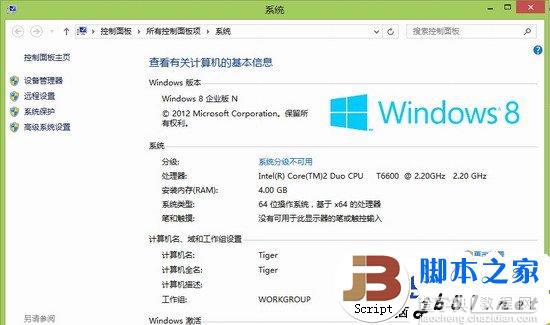
首先下载语言包,然后打开运行窗口输入 LPKSetup.exe 在弹出的窗口里选择下载好的语言包安装,稍等就好
进入控制面板,区域里,我这现在已经全中文了,我就那中文的截图吧,你们看哈位置
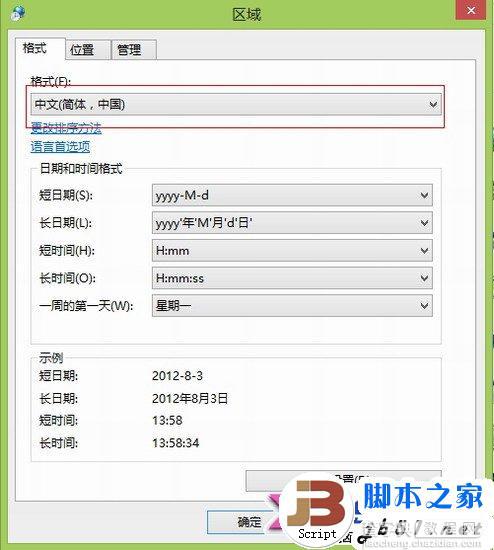
第一步
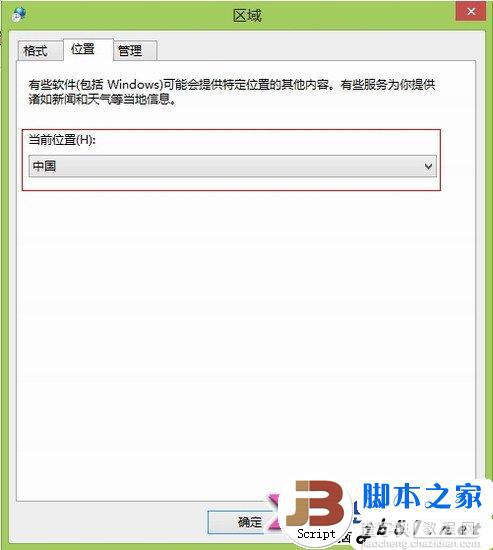
第二步
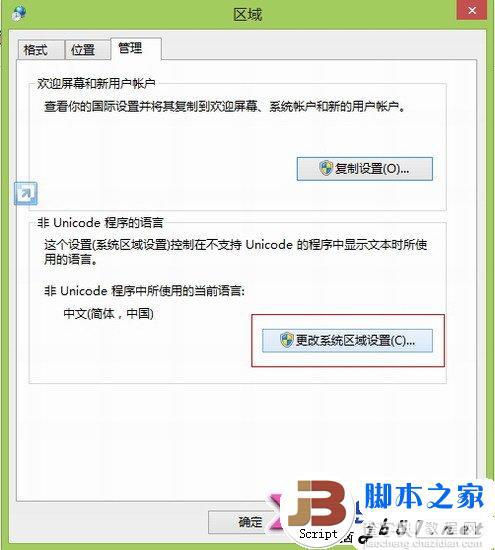
第三步
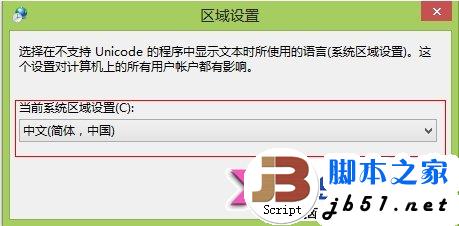
点击打开进入第四步
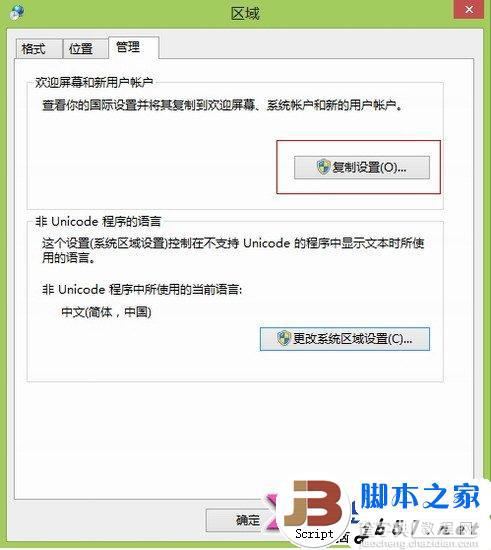
第四步选好点确定会提示重启,你重启后就是,重启完了再进入区域里面
点开
第五步

第六步选中,会提示重启,重启后进入,Ok了,大功告成,好好体验吧
如果有朋友没有成功的话,请再设置此页面
左上角的高级设置里面有两个选项也全部设置成中文
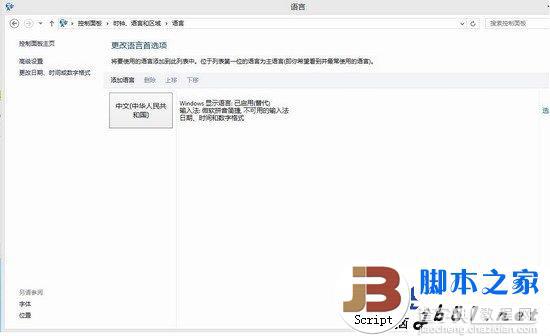
<


